3D模型
- 3D模型
- SU模型
- 材质
- 贴图
- CAD图纸
- 灵感图
- 全球案例
- 效果图
- 方案文本
- PS免抠
3D模型
SU模型
材质
贴图
CAD图纸
灵感图
全球案例
效果图
方案文本
PS免抠
猜你想搜
最近搜索
热门搜索
方法:
1、如图片不清晰如用PS打开图片,双击图层进行解锁--确定。
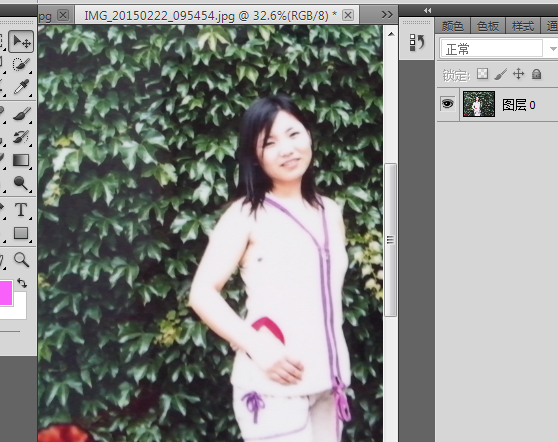
2、之后按ctrl+j复制图层,在图层0副本上,按ctrl+shift+u去色。
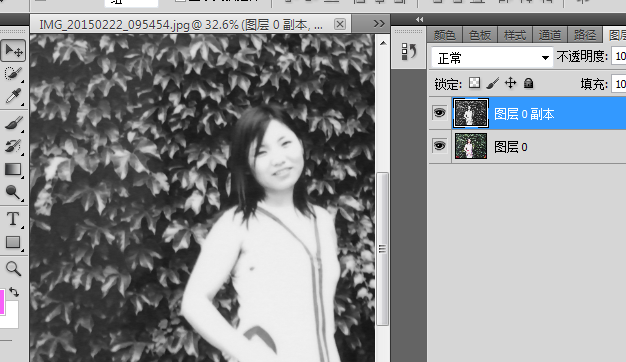
3、之后点击“滤镜”--其他--高反差保留。
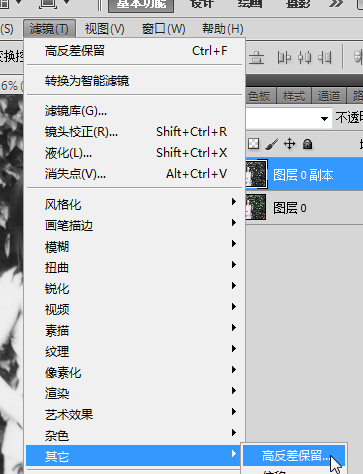
4、设置数值为0.9~1.2之间(不要过大,会导致像素失真)。
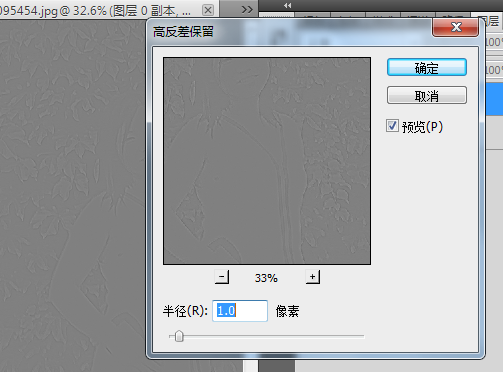
5、确定后,点击“图层混合模式”---叠加。

6、之后根据需要再图层0副本上再2~3次ctrl+j,复制图层使人物更加清晰。
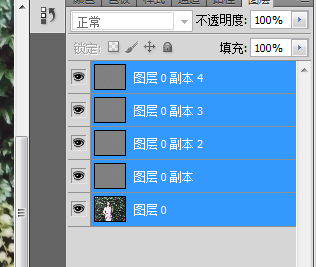
7、选中图层,按ctrl+e合并图层。
8、之后点击“图像”--自动对比度(也可进入调整,自行调节)。
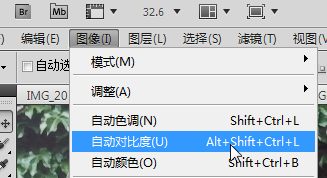
9、成品对比图。
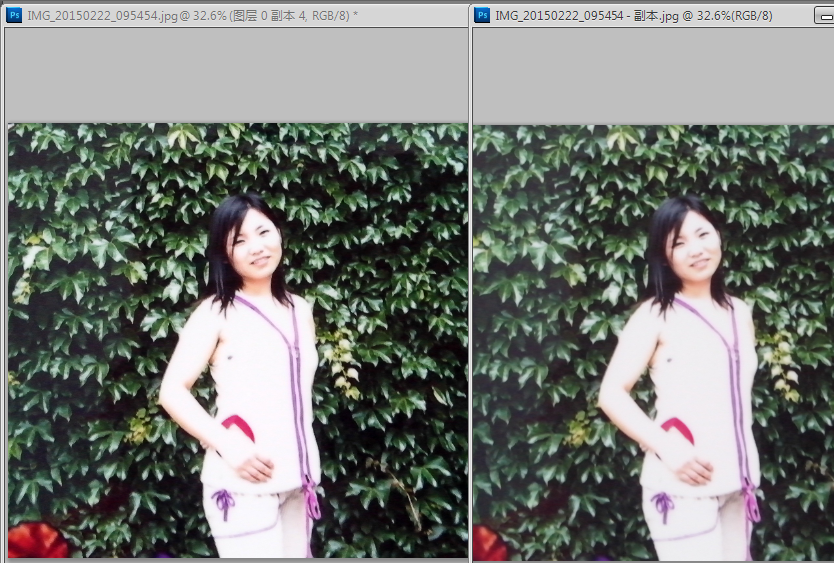
方法:
1、如图片不清晰如用PS打开图片,双击图层进行解锁--确定。
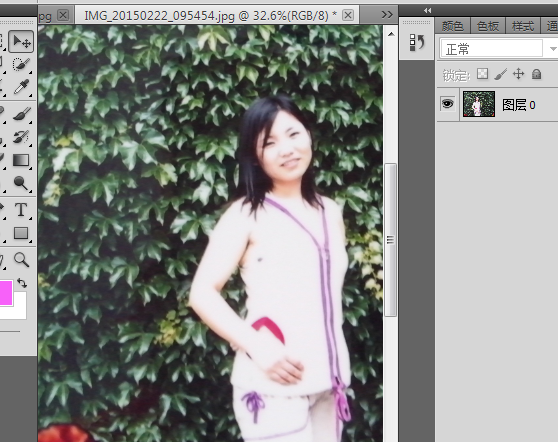
2、之后按ctrl+j复制图层,在图层0副本上,按ctrl+shift+u去色。
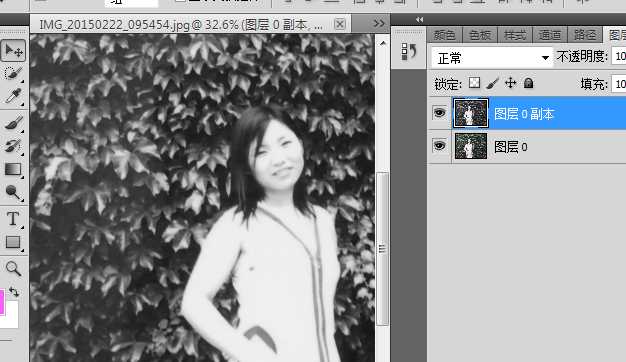
3、之后点击“滤镜”--其他--高反差保留。
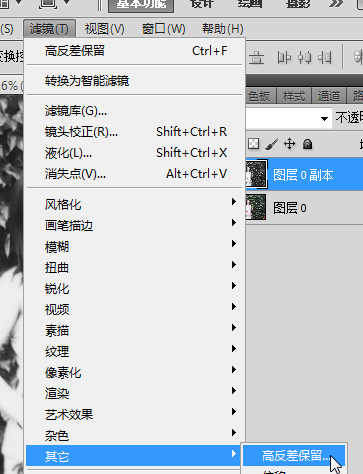
4、设置数值为0.9~1.2之间(不要过大,会导致像素失真)。
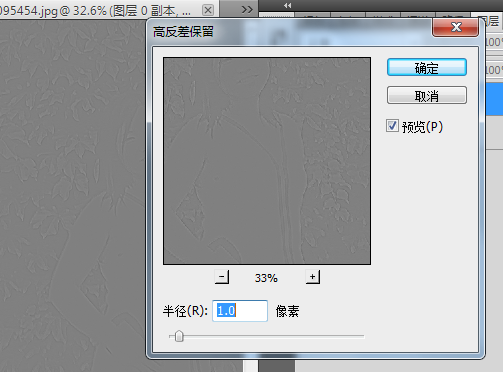
5、确定后,点击“图层混合模式”---叠加。

6、之后根据需要再图层0副本上再2~3次ctrl+j,复制图层使人物更加清晰。
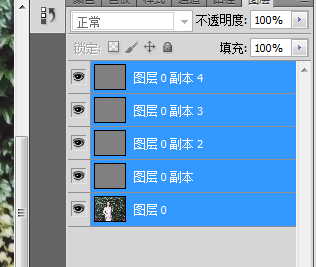
7、选中图层,按ctrl+e合并图层。
8、之后点击“图像”--自动对比度(也可进入调整,自行调节)。
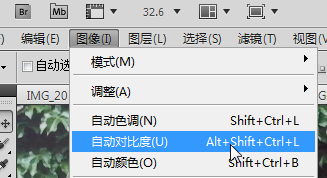
9、成品对比图。
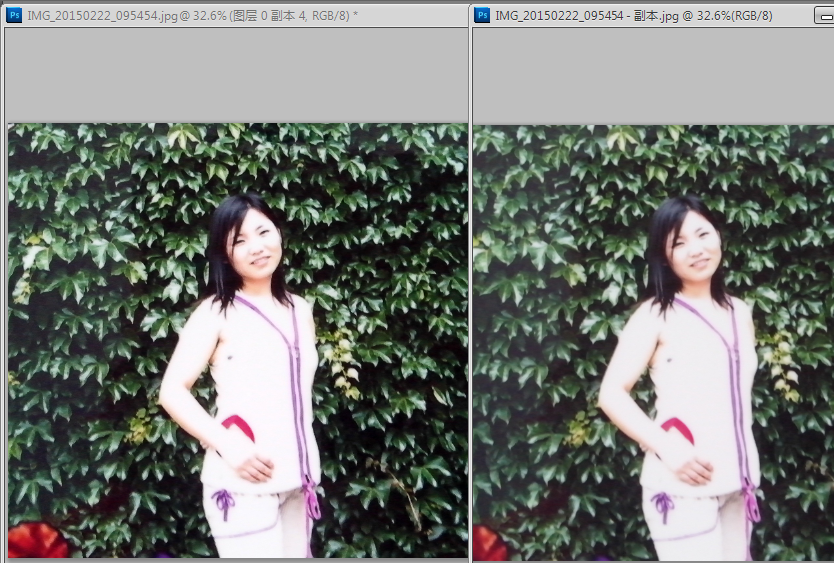
1、运行 Photoshop,打开素材照片。

2、按ctrl+j快捷键,复制背景图层,得到“图层1”。先观察一下照片,如下图,我将需要调整的地方标了出来:眼睛的下方有眼袋,需要消除;鼻子、额头和眉毛有些过度曝光,需要调整。
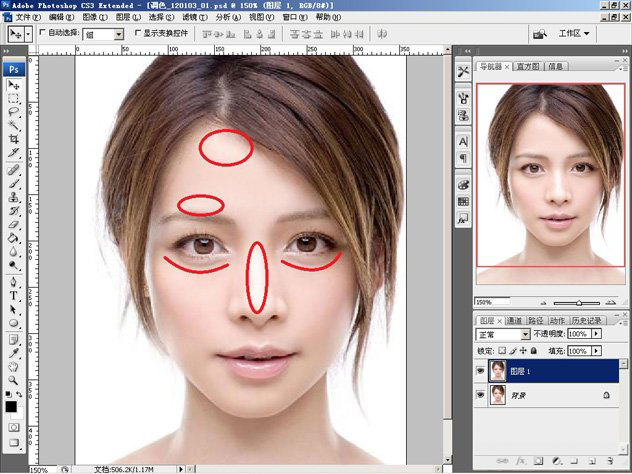
3、去眼袋。首先在“图层1”的上方新建一个图层,快捷键ctrl+shift+n,将该图层命名为“去眼袋”。

4、选择图章工具,然后到顶部的工具选项栏中设置图章工具的属性:笔刷半径17px,硬度0%,不透明度20%,流量100%,选中对齐,并在样本中选择“当前和下方图层”。

5、按住alt键,在眼睛的下方单击鼠标,设置替换中心,然后稍稍向上移动鼠标,单击设置替换内容。此时图章工具会变成一个圆圈和一个十字的图案,在照片上单击,会将照片上十字的部分替换到圆圈的部分。

6、在眼睛左侧不断地涂抹,直到眼袋被消除。

7、眼睛右侧需要配合眼袋的位置,按 alt 键重新设置。

8、可以不时用导航工具放大或缩小照片,以观察效果。

9、处理右眼眼袋的方法相同。

10、接下来处理曝光过度的区域。ctrl+shift+n,在最上方新建一个图层,命名为“曝光”。

11、同样利用图章工具,按住alt键,在鼻梁上方,曝光正常的部位单击,设置替换中心。

12、将鼠标向下移动一段距离,再次单击,设置替换内容。然后沿着鼻梁的方向,不断由上到下涂抹,注意十字的部分要始终位于曝光正常的区域。

13、同样的方法,处理额头和眉毛上的曝光,可以根据需要修改画笔大小。
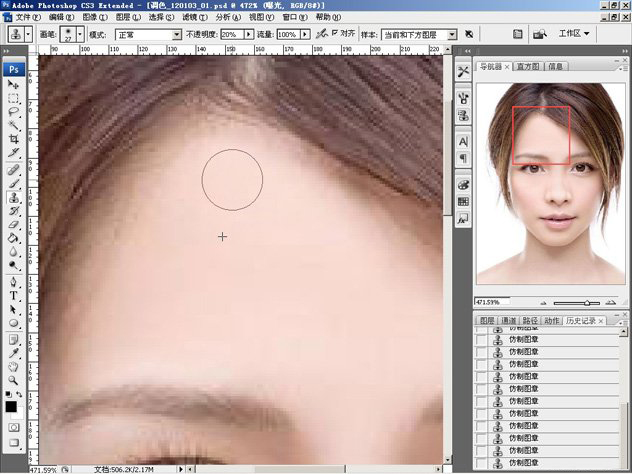
14、修改“曝光”图层的不透明度为 80%,使照片更加自然。

1、运行 Photoshop,打开素材照片。

2、按ctrl+j快捷键,复制背景图层,得到“图层1”。先观察一下照片,如下图,我将需要调整的地方标了出来:眼睛的下方有眼袋,需要消除;鼻子、额头和眉毛有些过度曝光,需要调整。
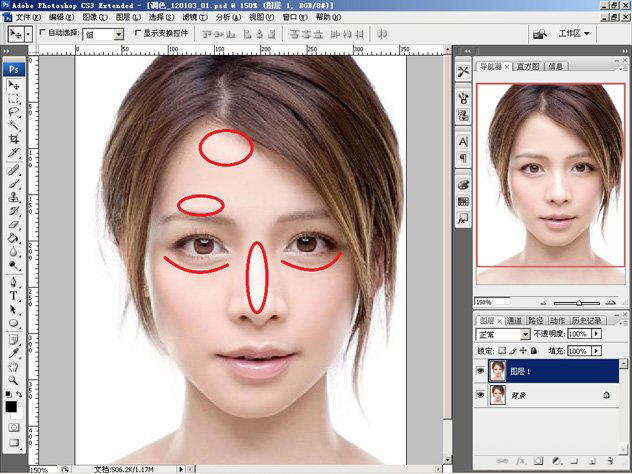
3、去眼袋。首先在“图层1”的上方新建一个图层,快捷键ctrl+shift+n,将该图层命名为“去眼袋”。

4、选择图章工具,然后到顶部的工具选项栏中设置图章工具的属性:笔刷半径17px,硬度0%,不透明度20%,流量100%,选中对齐,并在样本中选择“当前和下方图层”。

5、按住alt键,在眼睛的下方单击鼠标,设置替换中心,然后稍稍向上移动鼠标,单击设置替换内容。此时图章工具会变成一个圆圈和一个十字的图案,在照片上单击,会将照片上十字的部分替换到圆圈的部分。

6、在眼睛左侧不断地涂抹,直到眼袋被消除。

7、眼睛右侧需要配合眼袋的位置,按 alt 键重新设置。

8、可以不时用导航工具放大或缩小照片,以观察效果。

9、处理右眼眼袋的方法相同。

10、接下来处理曝光过度的区域。ctrl+shift+n,在最上方新建一个图层,命名为“曝光”。

11、同样利用图章工具,按住alt键,在鼻梁上方,曝光正常的部位单击,设置替换中心。

12、将鼠标向下移动一段距离,再次单击,设置替换内容。然后沿着鼻梁的方向,不断由上到下涂抹,注意十字的部分要始终位于曝光正常的区域。

13、同样的方法,处理额头和眉毛上的曝光,可以根据需要修改画笔大小。
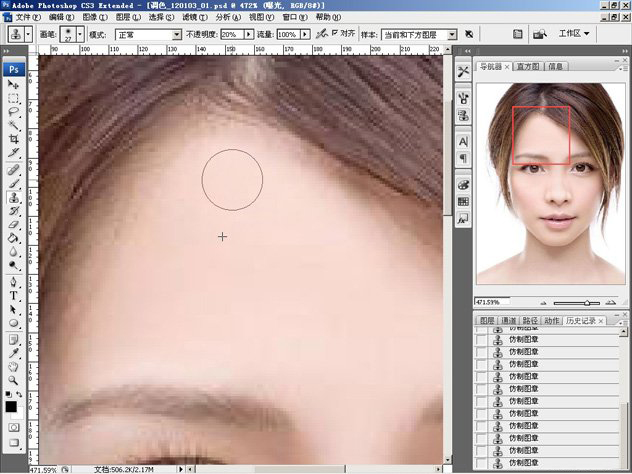
14、修改“曝光”图层的不透明度为 80%,使照片更加自然。
